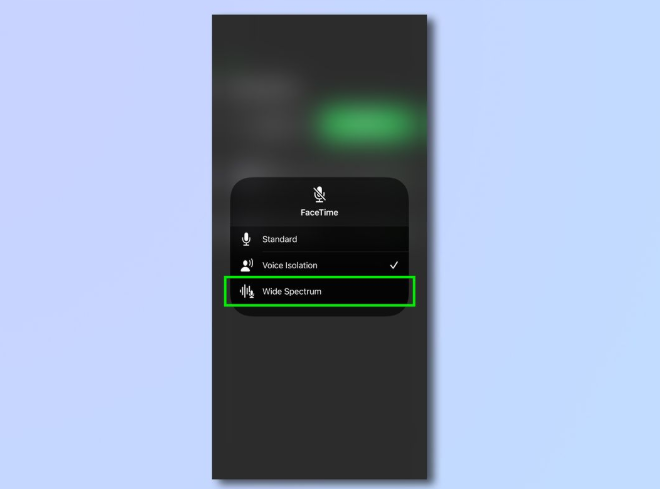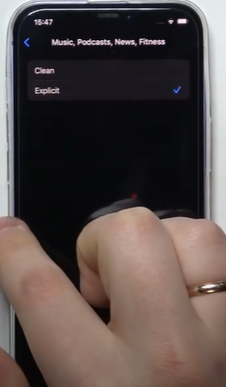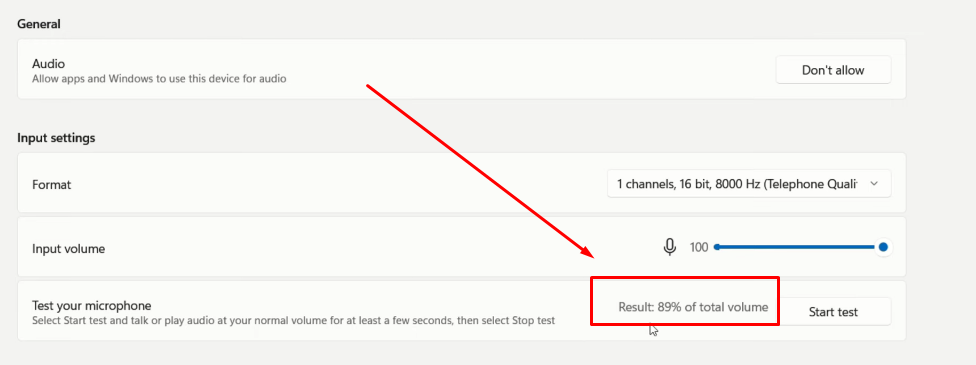Das Aktivieren der Stimmisolation entfernt unerwünschte Hintergrundgeräusche und sorgt für eine klarere Audioqualität in lauten Umgebungen. Wenn Sie also telefonieren oder eine Nachricht aufnehmen, stören diese Geräusche das gesamte Nutzererlebnis. Verfügbar auf neueren Versionen von iPhone- und macOS-Geräten, verbessert die Stimmisolation Ihre Mikrofoneingabe und konzentriert sich dabei hauptsächlich auf Ihre Stimme.
Daher bietet dieser Leitfaden ein umfassendes Verständnis, wie Sie die Stimmisolation aktivieren können, um sicherzustellen, dass Ihr Ton bei Anrufen oder Aufnahmen laut und klar ist.
Was sind die verschiedenen Mikrofonmodi?
Apple gibt Ihnen die vollständige Kontrolle darüber, wie Ihr Audio bei Aufnahmen oder Telefonaten erfasst und übertragen wird. Mikrofonmodi bieten Echtzeit-Audioverarbeitung, um Ihre Stimme zu isolieren und sich an die Umgebung und Ihre spezifischen Bedürfnisse anzupassen. Daher hilft Ihnen das Verständnis der Funktionsweise dieser Modi, die am besten geeignete Option für die jeweilige Situation auszuwählen.
Automatisch: Wählt automatisch zwischen verschiedenen Audiomodi, je nach Umgebung oder Geräuschpegel. Wenn Sie beispielsweise in einer lauten Umgebung aufnehmen oder telefonieren, wird die Stimmisolation aktiviert.
Standard: Dies ist die Standard-Audioeinstellung, die Ihren Klang mit dem Hintergrund ausbalanciert, um einen natürlicheren Klang zu erzeugen.
Stimmisolation: Sie verwendet einen maschinellen Lernalgorithmus, um unerwünschte Geräusche zu unterdrücken und einen klaren, reibungslosen Klang zu erzeugen. Dies ist besonders wichtig bei Besprechungen oder Konferenzen, bei denen Sie nicht von Ihrer Umgebung abgelenkt werden möchten.
Breites Spektrum: Es erfasst ungefilterte, klare und fokussierte Umgebungsgeräusche, was es ideal für Gespräche mit mehreren Personen macht.
Kompatible Geräte und unterstützte Apps
Der Vorteil der Stimmisolation ist, dass sie nahtlos funktioniert, unabhängig davon, ob die andere Person ein Android-Gerät oder ein älteres iPhone-Modell besitzt. Während diese Funktion ursprünglich für FaceTime verwendet wurde, können Sie sie jetzt auch während aktiver Anrufe nutzen. Die Kompatibilität ist jedoch bei verschiedenen Geräten und Apps eingeschränkt.
Kompatible Geräte
- iPhone XR, iPhone XS Modelle und neuere
- iPad 8. Generation und neuere Modelle
- iPad Pro 13 Zoll (M4)
- Alle iPad Pro 11 Zoll Modelle
- iPad Pro 12,9 Zoll 3. Generation oder neuer
- iPad Air 3. Generation und neuere
- iPad mini 5. Generation und neuere
Hinweis: Um die Stimmisolation während FaceTime-Video- oder Audioanrufen und in Drittanbieter-Apps zu verwenden, benötigen Sie iOS 15 oder neuer. Um diese Funktion jedoch bei Telefonaten zu nutzen, benötigen Sie iOS 16.4 oder eine neuere Version.
Unterstützte Apps
Die Stimmisolation unterstützt nicht alle Apps, aber sie funktioniert, wenn die App in Apples Mikrofonmodus-System integriert ist.
- FaceTime
- Sprachmemos
- Zoom
Drittanbieter-Apps ermöglichen es Ihnen, während Videoanrufen zwischen Mikrofonmodi zu wählen, die mit Videoeffektoptionen ausgestattet sind. Bei Videoaufnahmen können Benutzer den Modus jedoch nicht wechseln, und die Stimmisolation ist nicht verfügbar.
So aktivieren Sie die Stimmisolation
Die Stimmisolation für FaceTime- oder Telefonanrufe ist ab iOS 16.2 verfügbar, Sie können sie jedoch während eines aktiven Anrufs aktivieren. Stellen Sie außerdem sicher, dass Sie unterstützte Apps und kompatible Geräte verwenden, um ein nahtloses Erlebnis zu gewährleisten. Nachfolgend finden Sie die Schritt-für-Schritt-Anleitung zur Aktivierung der Stimmisolation auf iPhones und iPads.
Auf iPhone oder iPad
Schritt 1 – Anruf tätigen
- Öffnen Sie die FaceTime- oder Telefon-App auf Ihrem Gerät und starten Sie einen Video- oder Sprachanruf an einen Freund oder Verwandten.
Schritt 2 – Kontrollzentrum aufrufen

- Bei iPhones und iPads ohne Home-Taste müssen Sie von der oberen rechten Ecke Ihres Geräts nach unten wischen.

- Bei iOS-Geräten mit Home-Taste müssen Sie vom unteren Bildschirmrand Ihres Geräts nach oben wischen.
Schritt 3 – Mikrofonmodus auswählen

- Suchen und klicken Sie auf den Bereich „Mikrofonmodus“, der sich in der oberen rechten Ecke des Kontrollzentrums befindet.
Schritt 4 – Stimmisolation auswählen

- Es wird eine Liste mit mehreren Mikrofonmodus-Optionen angezeigt.
- Wählen Sie „Stimmisolation“ unter dem Abschnitt „Video und Audio“, und die ausgewählte Option funktioniert nahtlos für die aktuelle App.
Unter macOS
Die Stimmisolationsfunktion ist mit Mac-Modellen ab 2018 kompatibel, wobei Ihre Stimme priorisiert und Umgebungsgeräusche blockiert werden. Hier ist der vollständige Prozess zur Aktivierung der Stimmisolation auf Ihrem Mac während eines FaceTime-Anrufs.
Schritt 1 – Mikrofonmodus
- Nehmen Sie zuerst an einem FaceTime-Anruf auf Ihrem Mac teil oder tätigen Sie einen.

- Klicken Sie während des Anrufs auf das Symbol „Kontrollzentrum“ oben und wählen Sie „Mikrofonmodus“ aus den angezeigten Optionen.
- Alternativ klicken Sie während Videoanrufen auf das Symbol „Video“ oder während Sprachanrufen auf das Symbol „Audio“ in der Menüleiste in der oberen rechten Ecke des Bildschirms.
Schritt 2 – Stimmisolation
- Klicken Sie auf den „Pfeil“ neben dem Mikrofonmodus und wählen Sie „Stimmisolation“ aus der Liste der verfügbaren Mikrofone.
- Nach der Auswahl kehren Sie zu Ihrem Anruf zurück, und die Funktion wird effizient arbeiten.
Die Stimmisolation ist mit macOS Ventura 13.0 oder neueren Versionen und mit Apple-Silizium-Chips kompatibel. Stellen Sie außerdem sicher, dass die App kompatibel und auf die neueste Version aktualisiert ist, um die Systemmikrofoneinstellungen zu unterstützen.
Drittanbieter-Apps
Jede App, die den Voice over Internet Protocol Hintergrundmodus verwendet, ist mit den iOS Mikrofonmodus-Funktionen kompatibel, jedoch nur für Videoanrufe. Viele kompatible Drittanbieter-Apps, wie WhatsApp oder Instagram, nutzen Apples systemweite Mikrofonmodi.
- Gehen Sie zu der Drittanbieter-App auf Ihrem iOS-Gerät und starten Sie den Video- oder Audioanruf.

- Öffnen Sie das Kontrollzentrum, indem Sie von der oberen rechten Ecke des Bildschirms nach unten wischen, je nach Gerät.
- Wenn die App dies unterstützt, erscheint die Schaltfläche „Mikrofonmodus“ oben auf dem Bildschirm.
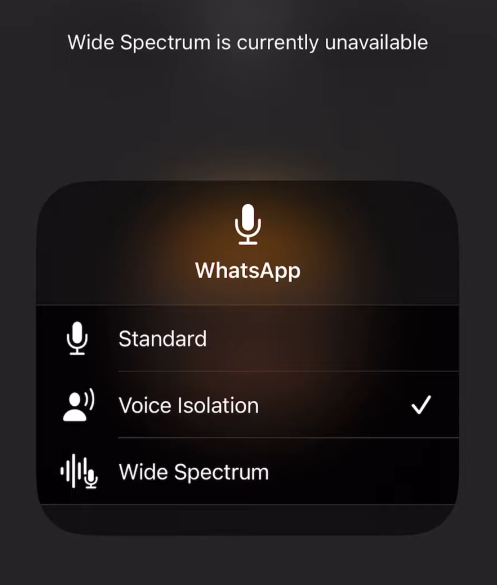
- Tippen Sie auf Mikrofonmodus und wählen Sie die Option „Stimmisolation“ aus der Liste der verfügbaren Mikrofone.
Wenn die App dies nicht unterstützt, wird die Schaltfläche „Mikrofonmodus“ „Aus“ anzeigen, und es passiert nichts, wenn Sie darauf klicken. Manchmal wird angezeigt, dass „Stimmisolation“ derzeit nicht verfügbar ist, was bedeutet, dass das Gerät oder die iOS-Version inkompatibel ist und Sie Ihr Gerät aktualisieren müssen.
Auswirkungen auf Anrufqualität und Nutzererlebnis
Die Stimmisolation verbessert die Anrufqualität erheblich und optimiert das gesamte Nutzererlebnis durch die Anwendung von Echtzeit-Geräuschunterdrückung.
Reduzierung von Hintergrundgeräuschen
Sie nutzt maschinelle Lernalgorithmen, um die Stimme von Umgebungsgeräuschen zu trennen und so die Audioklarheit zu gewährleisten. Im Gegensatz zu herkömmlichen Mikrofonen erfasst und passt die Stimmisolation Audio in Echtzeit an, selbst bei wechselnden Hintergrundgeräuschen.
Stimmklarheit
Die Stimmisolation konzentriert sich auf menschliche Stimmfrequenzen und trennt sie von Umgebungsgeräuschen, um bei Anrufen oder Aufnahmen einen sauberen und hochwertigen Klang zu erzeugen.
Verbessert das Zuhören
Obwohl die Stimmisolation mit neueren iPhone-Versionen kompatibel ist, liefert sie einen klaren Klang, selbst wenn Anrufe auf einem Android-Gerät empfangen werden.
Automatische Erkennung des Mikrofonmodus
Die Einstellungen „Automatisch“ ersparen Benutzern die manuelle Anpassung des Mikrofonmodus und liefern eine optimale Audioqualität. Es erkennt die Art des Anrufs und die Umgebung und passt die Mikrofoneinstellungen entsprechend an, um eine klare Audioqualität für ein reibungsloseres Nutzererlebnis zu gewährleisten.
Fazit
Apples wirkungsvolle Audiofunktion, die Stimmisolation, bietet eine leistungsstarke Möglichkeit, die Audioklarheit zu verbessern, indem störende Hintergrundgeräusche herausgefiltert werden. Daher verbessert die Aktivierung dieser Funktion das Kommunikationserlebnis, insbesondere in Besprechungen oder lauten Umgebungen. Dieser Leitfaden enthält klare Anweisungen zur Aktivierung der Stimmisolation, um eine fokussierte und ablenkungsfreie Audioqualität während Anrufen zu gewährleisten.
FAQs
Warum wird die Stimmisolationsfunktion auf meinem iPhone nicht angezeigt?
Es kann mehrere Gründe geben, warum die Stimmisolationsfunktion auf dem iPhone nicht angezeigt wird:
- Ihr Gerät unterstützt die Stimmisolation nicht
- Die iOS-Version ist nicht kompatibel, und Sie müssen sie aktualisieren
- Die Stimmisolation kann nur während eines aktiven Audio- oder Videoanrufs aktiviert werden
- Vorübergehender Softwarefehler oder Bug, und Sie müssen Ihr Gerät neu starten.
Funktioniert die Stimmisolation mit einem externen Ohrhörer oder kabelgebundenen Kopfhörern?
Die Stimmisolation kann mit Ohrhörern oder kabelgebundenen Kopfhörern funktionieren, aber es hängt von der Art und Qualität des angeschlossenen Geräts ab. Apples Zubehör ist kompatibel und funktioniert nahtlos mit den integrierten Mikrofonen. Drittanbieter-Geräte sind jedoch möglicherweise nicht kompatibel oder aktiviert und können nicht in die Stimmisolationsfunktion integriert werden.
Gibt es eine Möglichkeit zu testen, ob die Stimmisolation funktioniert?
Obwohl es kein integriertes Tool gibt, um zu testen, ob die Stimmisolation funktioniert, gibt es verschiedene Umgehungsmöglichkeiten, dies festzustellen:
- Tätigen Sie einen Testanruf über die unterstützte App, und erzeugen Sie während des Anrufs verschiedene Geräusche, fragen Sie dann die andere Person, ob der Ton klar ist.
- Nehmen Sie Ihr Audio auf, während die Stimmisolation aktiviert ist, und vergleichen Sie es mit einem Anruf, bei dem diese Funktion deaktiviert ist.
Verbessert die Stimmisolation die Tonqualität bei Videoaufnahmen?
Die Stimmisolation wurde speziell entwickelt, um Hintergrundgeräusche während aktiver Anrufe zu entfernen und verbessert die Tonqualität nicht. Sie arbeitet in Echtzeit, um Ablenkungen zu unterdrücken und die allgemeine Stimmklarheit während Gesprächen zu verbessern.





























.png)
.png) English
English .png) Français
Français .png) Italiano
Italiano .png) 日本語
日本語 .png) Português
Português  Español
Español